Harjoitus 4: HTML5 piirtoalusta ( )!
|
|
|
- Jorma Saarnio
- 8 vuotta sitten
- Katselukertoja:
Transkriptio
1 ! Tietokoneavusteinen opetus, 2017 Harjoitus 4: HTML5 piirtoalusta ( )!! Tietokoneavusteinen opetus -kurssilla opetetaan Adobe Flash CS6:n käyttämistä ja HTML5-tekniikoita neljänä kertana: 10.3., 14.3., ja Harjoituskerroilla tutustutaan työvälineiden käyttöön harjoitusten avulla.! - Jokaisena harjoituspäivänä järjestetään kaksi harjoitusryhmää, joissa käsitellään sama sisältö.! - Harjoitukset järjestetään klo 10:15-12:00 ja 12:15-14:00 mikroluokassa B1084.! - Harjoitusryhmiin saa saapua vapaasti ei ennakkoilmoittautumista.! - Harjoituskerran tehtävät julkaistaan etukäteen osoitteessa - Tehtävät käydään läpi yhteisesti harjoituksissa ratkaisuja ei tarvitse tehdä ennen harjoituksia. HTML5-teknologiat ja apukirjastot! HTML5 viittaa sekä HTML-kielen versioon että joukkoon web-teknologian ratkaisuja, joita käytetään dynaamisten verkkosivujen ja -ohjelmien toteuttamiseen. Kurssin harjoitustyön kannalta olennaisia tekniikoita ovat multimediatekniikat, joiden avulla voidaan tuottaa samanlaisia vuorovaikutteisia multimediaesityksiä kuin Flash:lla. HTML5-tekniikoilla toteutetut ohjelmat ovat käytännössä verkkosivun sisältöä ja ohjelmat suoritetaan siten selaimella.! HTML5-multimediaesitykset nojaavat JavaScript-ohjelmointikieleen, jolla voidaan manipuloida piirtoalustaa ja ääniolioita ja käsitellä käyttäjän syötteitä. JavaScript ja Flash:n käyttämällä ActionScript pohjautuvat samaan standardiin, joten JavaScript-koodi on joitain nyanssieroja ja apukirjastoja lukuun ottamatta samanlaista kuin ActionScript-koodi.! JavaScriptista puuttuu laaja apukirjastojen kokoelma, joka on käytettävissä ActionScriptissa. Tästä syystä on hyvä etsiä apukirjastoja, jotka helpottavat ohjelmointityötä. Näissä harjoituksissa käytetään CreateJS-kirjastoa ( joka sisältää multimediaesityksien luomista helpottavia luokkia. CreateJS:n ideologia pohjautuu Flash:n inspiroimaan elokuvametaforaan, joten CreateJS:n käytön pitäisi olla jokseenkin tuttua Flash-harjoituksista.! HTML5-kehitystyö! HTML5-kehitysympäristövalikoima on toistaiseksi erittäin rajallinen. Adobe Animate -ohjelmalla voidaan toteuttaa HTML5-esityksiä, mutta tämän lisäksi ei ole saatavilla yhtä monipuolista HTML5-kehitysympäristöä. HTML5-ohjelmoinnissa korostuukin suunnittelutyön merkitys; kehitysprosessin keskeisin osa kynä ja paperi.! i. HTML5-piirtoalustan koordinaattijärjestelmä noudattaa samoja periaatteita kuin moni muukin ohjelmallisesti manipuloitava piirtojärjestelmä: piirtoalustan vasen ylänurkka vastaa koordinaatteja (0, 0) ja koordinaattiarvot kasvavat kulkiessa kohti oikeaa alanurkkaa. Koordinaatit ilmaistaan pikseleissä. Näyttämön sisällön suunnittelussa kannattaa käyttää ruutupaperia, jonka avulla voidaan laskea näyttämöllä olevien instanssien koordinaatit ja ulottuvuudet, kun koko piirtoalustan ulottuvuudet ovat tiedossa.! ii. Näyttämön täyttäminen näyttämöllä olevien instanssien luonti, niiden ominaisuuksien määrittely ja lisääminen näyttämölle täytyy tehdä kokonaan JavaScript-koodin avulla. Tästä johtuen kohtauksien skriptimäärä on suurempi kuin Flash-ohjelmoinnissa. Skripti jakautuu myös selkeästi kahteen osaan: näyttämön täyttämiseen ja kohtauksen toiminnallisuuden määrittelyyn. Kohtauksien toiminnallisuuksien määrittely käsittää tapahtumakuuntelijoiden lisäämistä ja tapahtumankäsittelyfunktioiden määrittelyä. HTML5-ohjelmoinnissa kohtauksien " 1 / " 8
2 skriptit kannattaa jakaa esimerkiksi koodia selkeästi kommentoimalla tämän jaottelun mukaan, jolloin näyttämön täyttämiseen liittyvät ongelmat ja kohtauksen toimintoihin liittyvät ongelmat on helpompi erotella toisistaan, löytää ja korjata.! iii. Muita aputyökaluja kannattaa hyödyntää jos mahdollista, sillä puhtaasti koodia kirjoitettaessa voi visuaalisen multimediaesityksen kehittäminen olla haastavaa. Esimerkiksi väriarvojen valitsimista ja fonttien esikatseluohjelmista voi olla hyötyä ohjelman toteuttamisessa.! Tekstin syöttö & käsittely! Toteutetaan 1. harjoitusten navigointi- ja tekstinsyöttötehtävä HTML5-tekniikoilla. Ohjelma pyytää käyttäjän nimen ja tervehtii tätä nimeltä, jos nimi on annettu. Alla on hahmoteltu ohjelman ruudut:!! Ruutu 1:! Navigoi!! " 2 / " 8
3 Ruutu 2:! Tietokoneavusteinen opetus, 2017 Takaisin Syötä nimesi: maailma Tarkista! Terve, maailma!! 1. Tee ohjelmalle oma kansio "harjoitus4" ja lisää kansion sisälle kansio "js". Ohjelman.htmltiedosto tullan tallentamaan "harjoitus4"-kansioon ja ohjelman skriptit "js"-kansioon.! harjoitus4 +-- harjoitus4.html +-- js +-- main.js +-- h4_scene1.js +-- h4_scene2.js Tiedosto: harjoitus4.html! 2. Kirjoita yksinkertainen HTML-tiedosto, joka sisältää piirtoalustan (canvas), lataa tarvittavat JavaScript-tiedostot ja kutsuu ohjelman käynnistävää funktiota. Anna tiedostolle nimeksi "harjoitus4.html" ja tallenna se "harjoitus4"-kansioon.! " 3 / " 8
4 1 <html> 2 <head> 3 <meta charset="utf-8"></meta> 4 <script src=" 5 </script> 6 <script src=" 7 </script> 8 9 <script src="./js/main.js"></script> 10 <script src="./js/h4_scene1.js"></script> 11 <script src="./js/h4_scene2.js"></script> 12 </head> 13 <body> 14 <canvas id="stage" height="450" width="600"></canvas> 15 <script> 16 var canvas = document.getelementbyid('stage'); 17 kaynnistaohjelma(canvas); 18 </script> 19 </body> 20 </html> + HTML-tiedostossa määritelty canvas-elementti toimii ohjelman näyttämönä. Ohjelman sisältämät oliot tullaan piirtämään tähän elementtiin.! Tiedosto: js/main.js! 3. Kirjoita main.js-niminen JavaScript-tiedosto. Tallenna tiedosto js-kansioon. Tiedosto sisältää kaynnistaohjelma-funktion, joka alustaa ohjelman ja piirtää 1. kohtauksen näyttämölle:! 1 // Käynnistetään ohjelma 2 var kaynnistaohjelma = function(canvas){ 3 4 // Luodaan näyttämöolio 5 window.stage = new createjs.stage(canvas); 6 7 // Asetetaan piirtotaajuus 8 createjs.ticker.setfps(24); 9 createjs.ticker.addeventlistener("tick", stage); // Ladataan kohtaus "scene1" 12 window.scenes['scene1'](window.stage); }; Tiedosto: js/h4_scene1.js! 4. Kirjoita h4_scene1.js-niminen JavaScript-tiedosto. Tallenna tiedosto js-kansioon. Tee tiedostosta toistaiseksi seuraavanlainen tynkä, jota tullaan vielä täydentämään:! " 4 / " 8
5 1 // Luodaan scenes-olio, jos sitä ei vielä ole 2 window.scenes = window.scenes []; 3 4 /*** Apufunktio painikkeiden luomiseen ***/ 5 6 // Määritellään 1. kohtaus 7 window.scenes['scene1'] = function(stage){ 8 9 /*** 1. Tyhjennetään näyttämö ***/ /*** 2. Luodaan navigointipainike ***/ /*** 3. Liitetään painikkeeseen tapahtumakäsittelijä ***/ }; + Kuten aiemmin mainittiin, kohtausten määrittely jakautuu näyttämön täyttämiseen ja toiminnallisuuden määrittelyyn. Yllä olevassa skriptissä kohdat 1. ja 2. liittyvät näyttämön täyttämiseen, joka Flashissa voitiin toteuttaa näyttämön editorilla. Kolmannessa kohdassa määritellään ja liitetään lähinnä tapahtumakäsittelijöitä, johon Flashissa käytettiin Actions-ikkunan skriptieditoria.! 5. Lisää h4_scene1.js-tiedoston kohdan 1. alle skripti, joka tyhjentää näyttämön ja poistaa siitä kaikki tapahtumakuuntelijat:! 1 /*** 1. Tyhjennetään näyttämö ***/ 2 stage.removeallchildren(); 3 stage.removealleventlisteners(); 6. Lisää h4_scene1.js-tiedostoon apufunktio, joka luo painikkeelle nelikulmaisen taustan ja tekstin, kokoaa ne yhteen Container-olion avulla ja antaa Container-olion paluuarvona. Apufunktiota voidaan käyttää ohjelman kaikkien painikkeiden luomiseen:! 1 /*** Apufunktio painikkeiden luomiseen ***/ 2 var luopainike = function(x,y,teksti){ 3 4 // Luodaan 'säiliö', jolla kootaan yhteen 5 // painikkeen ruutu ja teksti 6 var painike = new createjs.container(); 7 painike.x = x; 8 painike.y = y; 9 10 // Määritellään painikkeen ulkonäkö (nelikulmioalusta + teksti) 11 var nelikulmio = new createjs.shape(); 12 nelikulmio.graphics.beginfill('#00ff00').drawrect(0,0,60,40); var teksti = new createjs.text( 15 teksti, 16 '12px Arial', 17 '#000000' 18 ); 19 teksti.x = 10; 20 teksti.y = 10; // Kootaan painike 23 painike.addchild(nelikulmio); 24 painike.addchild(teksti); return painike; 27 }; " 5 / " 8
6 7. Lisää h4_scene1.js-tiedoston kohdan 2. alle skripti, joka luo apufunktion avulla navigointipainikkeen ja lisää sen näyttämölle:! 1 /*** 2. Luodaan navigointipainike ***/ 2 var navipainike = luopainike(30,30,'navigoi!'); 3 stage.addchild(navipainike); 8. Lisää h4_scene1.js-tiedoston kohdan 3. alle skripti, joka liittää klikkaus-tapahtuman tapahtumakäsittelijän navigointipainikkeeseen.! 1 /*** 3. Liitetään painikkeeseen tapahtumakäsittelijä ***/ 2 var kohtaukseen2 = function(event){ 3 window.scenes['scene2'](stage); 4 }; 5 navipainike.addeventlistener('click',kohtaukseen2); Tiedosto: js/h4_scene2.js! 9. Kirjoita h4_scene2.js-niminen JavaScript-tiedosto. Tallenna tiedosto js-kansioon. Tee tiedostosta toistaiseksi seuraavanlainen tynkä, jota tullaan vielä täydentämään:! 1 // Luodaan scenes-olio, jos sitä ei vielä ole 2 window.scenes = window.scenes []; 5 6 // Määritellään 2. kohtaus 7 window.scenes['scene2'] = function(stage){ 8 9 /*** 1. Tyhjennetään näyttämö ***/ /*** 2.1. Luodaan ohje-, palaute- ja syötetekstikentät ***/ /*** 2.2. Luodaan navigointi- ja tarkistuspainike ***/ /*** 3. Liitetään painikkeisiin tapahtumakäsittelijät ***/ }; 10. Lisää h4_scene2.js-tiedoston kohdan 1. alle skripti, joka tyhjentää näyttämön ja poistaa siitä kaikki tapahtumakuuntelijat. Kohdan 1. alle voidaan siis lisätä sama skripti joka lisättiin h4_scene1.js-tiedostoon vastaavaa tarkoitusta varten.! 11. Lisää h4_scene2.js-tiedoston kohdan 2.1. alle skripti, joka lisää näyttämölle tekstikentät ohje-, syöte- ja palautetekstille:! " 6 / " 8
7 1 /*** 2.1. Luodaan ohje-, palaute- ja syötetekstikentät ***/ 2 3 // Luodaan ohjetekstikenttä 4 var ohjeteksti = new createjs.text( 5 'Syötä nimesi:', 6 '20px Arial', 7 '#000000' 8 ); 9 ohjeteksti.x = 180; 10 ohjeteksti.y = 90; 11 stage.addchild(ohjeteksti); // Luodaan syötetekstikenttä 14 var tekstikentta = new TextInput(); 15 tekstikentta.x = 180; 16 tekstikentta.y = 120; 17 stage.addchild(tekstikentta); // Luodaan palautetekstikenttä 20 var palauteteksti = new createjs.text( 21 '', 22 '20px Arial', 23 '#000000' 24 ); 25 palauteteksti.x = 180; 26 palauteteksti.y = 270; 27 stage.addchild(palauteteksti); 12. Lisää h4_scene2.js-tiedoston kohdan 2.2. alle skripti, joka luo aiemmin määritellyn apufunktion avulla navigointi- ja tarkistuspainikkeet ja lisää ne näyttämölle:! 1 /*** 2.2. Luodaan navigointi- ja tarkistuspainike ***/ 2 var tarkistuspainike = luopainike(180,180,'tarkista!'); 3 stage.addchild(tarkistuspainike); 4 5 var navipainike = luopainike(30,30,'takaisin'); 6 stage.addchild(navipainike); 13. Lisää h4_scene2.js-tiedoston kohdan 3. alle skripti, joka liittää painikkeisiin tapahtumankäsittelijät. Navigointipainike alustaa kohtauksen 1 uudelleen ja tarkistuspainike tervehtii käyttäjää, jos nimi on annettu:! 1 /*** 3. Liitetään painikkeisiin tapahtumakäsittelijät ***/ 2 3 // Liitetään navigointipainikkeeseen tapahtumakäsittelijä 4 var kohtaukseen1 = function(event){ 5 window.scenes['scene1'](stage); 6 }; 7 navipainike.addeventlistener('click',kohtaukseen1); 8 9 // Liitetään tarkistuspainikkeeseen tapahtumakäsittelijä 10 var tarkista = function(event){ 11 if(tekstikentta.text!= ''){ 12 palauteteksti.text = 'Terve, ' + 13 tekstikentta.text + '!'; 13 } 14 else{ 15 palauteteksti.text = 'Nimikenttä on tyhjä!'; 16 } 17 }; 18 tarkistuspainike.addeventlistener('click',tarkista); " 7 / " 8
8 14. Testaa ohjelman toimintaa avaamalla "harjoitus4.html"-tiedosto selaimessa.! + Jos ohjelma ei toimi odotetulla tavalla, voidaan JavaScript-virheilmoituksia tutkia selaimen vuorovaikutteisella konsolilla.! Firefox: Opening the Web Console ( Tools/Web_Console/Opening_the_Web_Console)! Chrome: Opening the Console ( chrome-devtools/console/#opening_the_console)! Internet Explorer: F12 Tools Console ( gg aspx)! + Näyttämön ja verkkosivun muun sisällön ulkoasua voidaan muokata CSS-tyyleillä. Näyttämö voidaan erottaa paremmin muusta sivusta asettamalla koko verkkosivun taustaväri harmaaksi ja canvas-elementin taustaväri valkoiseksi background-color - tyylisäännön avulla. " 8 / " 8
Harjoitus 1: Perusteet, navigointi ja tekstinsyöttö ( )!
 Tietokoneavusteinen opetus, 2017 Harjoitus 1: Perusteet, navigointi ja tekstinsyöttö (10.3.2017) Tietokoneavusteinen opetus -kurssilla opetetaan Adobe Flash CS6:n käyttämistä ja HTML5-tekniikoita neljänä
Tietokoneavusteinen opetus, 2017 Harjoitus 1: Perusteet, navigointi ja tekstinsyöttö (10.3.2017) Tietokoneavusteinen opetus -kurssilla opetetaan Adobe Flash CS6:n käyttämistä ja HTML5-tekniikoita neljänä
Harjoitus 3: Flash-komponenttiarkkitehtuuri (18.3.2016)
 Harjoitus 3: Flash-komponenttiarkkitehtuuri (18.3.2016) Tietokoneavusteinen opetus -kurssilla opetetaan Adobe Flash CS6:n käyttämistä neljänä kertana: 11.3.2016, 15.3.2016, 18.3.2016 ja 1.4.2016. Harjoituskerroilla
Harjoitus 3: Flash-komponenttiarkkitehtuuri (18.3.2016) Tietokoneavusteinen opetus -kurssilla opetetaan Adobe Flash CS6:n käyttämistä neljänä kertana: 11.3.2016, 15.3.2016, 18.3.2016 ja 1.4.2016. Harjoituskerroilla
Harjoitus 2: Oppijan aktivointi (15.3.2016)
 Harjoitus 2: Oppijan aktivointi (15.3.2016) Tietokoneavusteinen opetus -kurssilla opetetaan Adobe Flash CS6:n käyttämistä neljänä kertana: 11.3.2016, 15.3.2016, 18.3.2016 ja 1.4.2016. Harjoituskerroilla
Harjoitus 2: Oppijan aktivointi (15.3.2016) Tietokoneavusteinen opetus -kurssilla opetetaan Adobe Flash CS6:n käyttämistä neljänä kertana: 11.3.2016, 15.3.2016, 18.3.2016 ja 1.4.2016. Harjoituskerroilla
Harjoitus 2: Raahaus, satunnaisuus ja taulukot ( )!
 Tietokoneavusteinen opetus, 2017 Harjoitus 2: Raahaus, satunnaisuus ja taulukot (14.3.2017) Tietokoneavusteinen opetus -kurssilla opetetaan Adobe Flash CS6:n käyttämistä ja HTML5-tekniikoita neljänä kertana:
Tietokoneavusteinen opetus, 2017 Harjoitus 2: Raahaus, satunnaisuus ja taulukot (14.3.2017) Tietokoneavusteinen opetus -kurssilla opetetaan Adobe Flash CS6:n käyttämistä ja HTML5-tekniikoita neljänä kertana:
HTML & CSS. HTML (HyperText Markup Language) Antti Koivisto. ! HTML on sivujen kuvauskieli.
 HTML & CSS Antti Koivisto HTML (HyperText Markup Language)! HTML on sivujen kuvauskieli.! Se ei ole ohjelmointikieli.! HTML on merkintäkieli, joka koostuu monista merkintä tägeistä ().! Voidaan
HTML & CSS Antti Koivisto HTML (HyperText Markup Language)! HTML on sivujen kuvauskieli.! Se ei ole ohjelmointikieli.! HTML on merkintäkieli, joka koostuu monista merkintä tägeistä ().! Voidaan
Alkuun HTML5 peliohjelmoinnissa
 Paavo Räisänen Alkuun HTML5 peliohjelmoinnissa www.ohjelmoimaan.net Tätä opasta saa vapaasti kopioida ja levittää ei kaupallisissa tarkoituksissa. Sisällysluettelo 1: Alkusanat 2: Alkuun 3: Pelinäkymä
Paavo Räisänen Alkuun HTML5 peliohjelmoinnissa www.ohjelmoimaan.net Tätä opasta saa vapaasti kopioida ja levittää ei kaupallisissa tarkoituksissa. Sisällysluettelo 1: Alkusanat 2: Alkuun 3: Pelinäkymä
Flash ActionScript osa 4
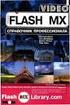 Flash ActionScript osa 4 Tekstikentät Flash:ssa tekstikenttä voi olla tyypiltään joko TLF Text tai Classic Text. TLF Text on uusi Flash CS5 tullut tyyppi. Sen animointi ja muotoilu ominaisuudet ovat monipuolisemmat
Flash ActionScript osa 4 Tekstikentät Flash:ssa tekstikenttä voi olla tyypiltään joko TLF Text tai Classic Text. TLF Text on uusi Flash CS5 tullut tyyppi. Sen animointi ja muotoilu ominaisuudet ovat monipuolisemmat
ELM GROUP 04. Teemu Laakso Henrik Talarmo
 ELM GROUP 04 Teemu Laakso Henrik Talarmo 23. marraskuuta 2017 Sisältö 1 Johdanto 1 2 Ominaisuuksia 2 2.1 Muuttujat ja tietorakenteet...................... 2 2.2 Funktiot................................
ELM GROUP 04 Teemu Laakso Henrik Talarmo 23. marraskuuta 2017 Sisältö 1 Johdanto 1 2 Ominaisuuksia 2 2.1 Muuttujat ja tietorakenteet...................... 2 2.2 Funktiot................................
Laajuus 5 op Luennot: 12 x 2t Harjoitukset: 7 viikkoharjoitusta harjoitusten tekemiseen saatavissa apua 2 ryhmää / harjoitus
 Laajuus 5 op Luennot: 12 x 2t 11.3.2014 29.4.2014 Harjoitukset: 7 viikkoharjoitusta harjoitusten tekemiseen saatavissa apua 2 ryhmää / harjoitus Lähiopetuksen jäkeen harjoitustyö ja tentti Aulikki Hyrskykari
Laajuus 5 op Luennot: 12 x 2t 11.3.2014 29.4.2014 Harjoitukset: 7 viikkoharjoitusta harjoitusten tekemiseen saatavissa apua 2 ryhmää / harjoitus Lähiopetuksen jäkeen harjoitustyö ja tentti Aulikki Hyrskykari
http://www.microsoft.com/expression/
 Verkkojulkaisuharjoitus1 TAVOITE Harjoituksen tarkoituksena on opiskella käyttämään verkkojulkaisueditoria (Microsoft Expression Web) ja käynnistämään verkkosivu internetissä. VERKKOSIVUEDITORIN KÄYTTÖOHJEITA
Verkkojulkaisuharjoitus1 TAVOITE Harjoituksen tarkoituksena on opiskella käyttämään verkkojulkaisueditoria (Microsoft Expression Web) ja käynnistämään verkkosivu internetissä. VERKKOSIVUEDITORIN KÄYTTÖOHJEITA
ARVO - verkkomateriaalien arviointiin
 ARVO - verkkomateriaalien arviointiin Arvioitava kohde: Jenni Rikala: Aloittavan yrityksen suunnittelu, Arvioija: Heli Viinikainen, Arviointipäivämäärä: 12.3.2010 Osa-alue 8/8: Esteettömyys Edellinen osa-alue
ARVO - verkkomateriaalien arviointiin Arvioitava kohde: Jenni Rikala: Aloittavan yrityksen suunnittelu, Arvioija: Heli Viinikainen, Arviointipäivämäärä: 12.3.2010 Osa-alue 8/8: Esteettömyys Edellinen osa-alue
Jypelin käyttöohjeet» Ruutukentän luominen
 Jypelin käyttöohjeet» Ruutukentän luominen Pelissä kentän (Level) voi luoda tekstitiedostoon "piirretyn" mallin mukaisesti. Tällöin puhutaan, että tehdään ns. ruutukenttä, sillä tekstitiedostossa jokainen
Jypelin käyttöohjeet» Ruutukentän luominen Pelissä kentän (Level) voi luoda tekstitiedostoon "piirretyn" mallin mukaisesti. Tällöin puhutaan, että tehdään ns. ruutukenttä, sillä tekstitiedostossa jokainen
Pedacode Pikaopas. Web-sovelluksen luominen
 Pedacode Pikaopas Web-sovelluksen luominen Pikaoppaan sisältö Pikaoppaassa kuvataan, miten Netbeans-työkalulla luodaan uusi yksinkertainen web-sovellus ja testataan sen toiminta. Opas kattaa kaiken aiheeseen
Pedacode Pikaopas Web-sovelluksen luominen Pikaoppaan sisältö Pikaoppaassa kuvataan, miten Netbeans-työkalulla luodaan uusi yksinkertainen web-sovellus ja testataan sen toiminta. Opas kattaa kaiken aiheeseen
OHJE Jos Kelaimeen kirjautuminen ei onnistu Mac-koneella Sisällys
 Sisällys 1 Varmista, että DigiSign-kortinlukijaohjelmisto on käynnissä 2 1.1 DigiSign-kuvake 2 1.2 Sovelluksen käynnistäminen 2 1.3 Kortin toiminnan varmistaminen 4 2 Jos käytät selaimena Mozilla, Firefox
Sisällys 1 Varmista, että DigiSign-kortinlukijaohjelmisto on käynnissä 2 1.1 DigiSign-kuvake 2 1.2 Sovelluksen käynnistäminen 2 1.3 Kortin toiminnan varmistaminen 4 2 Jos käytät selaimena Mozilla, Firefox
OHJE 1 (14) Peruskoulun ensimmäiselle luokalle ilmoittautuminen Wilmassa
 OHJE 1 (14) Peruskoulun ensimmäiselle luokalle ilmoittautuminen Wilmassa Wilman hakemukset ja muut lomakkeet EIVÄT NÄY mobiililaitteisiin asennettavissa Wilma-sovelluksissa. Huoltajan tulee siis käyttää
OHJE 1 (14) Peruskoulun ensimmäiselle luokalle ilmoittautuminen Wilmassa Wilman hakemukset ja muut lomakkeet EIVÄT NÄY mobiililaitteisiin asennettavissa Wilma-sovelluksissa. Huoltajan tulee siis käyttää
Code Camp for Girls. Sanna Nygård. Lokakuussa 2015 www.frantic.com/codecamp/
 Code Camp for Girls Sanna Nygård Lokakuussa 2015 www.frantic.com/codecamp/ HTML? HTML? HyperText Markup Language Ei ole nettisivua ilman HTML:ää Rakenteinen, hierarkkinen dokumentti Vain rakenne ja sisältö,
Code Camp for Girls Sanna Nygård Lokakuussa 2015 www.frantic.com/codecamp/ HTML? HTML? HyperText Markup Language Ei ole nettisivua ilman HTML:ää Rakenteinen, hierarkkinen dokumentti Vain rakenne ja sisältö,
SQL Buddy JAMK Labranet Wiki
 Page 1 of 9 SQL Buddy JAMK Labranet Wiki Sisällysluettelo Yleistä SQL Buddy:sta kotisivu :http://sqlbuddy.com/ SQL Buddy on kevyt hallintatyökalu MySQL-tietokannalle. Järjestelmävaatimukset Serverin vaatimukset
Page 1 of 9 SQL Buddy JAMK Labranet Wiki Sisällysluettelo Yleistä SQL Buddy:sta kotisivu :http://sqlbuddy.com/ SQL Buddy on kevyt hallintatyökalu MySQL-tietokannalle. Järjestelmävaatimukset Serverin vaatimukset
WWW-Sivustojen suunnittelu
 WWW-Sivustojen suunnittelu Miten WWW toimii Web-selain hakee Web-sivun HTML-kielisen kuvauksen Sivuun liittyvät kuvat (jpeg, gif, png) Sivuun liittyvät muut elementit Palvelimen URL-osoite esim. http://www.metropolia.fi
WWW-Sivustojen suunnittelu Miten WWW toimii Web-selain hakee Web-sivun HTML-kielisen kuvauksen Sivuun liittyvät kuvat (jpeg, gif, png) Sivuun liittyvät muut elementit Palvelimen URL-osoite esim. http://www.metropolia.fi
WWW-Sivustojen suunnittelu. Miten WWW toimii. Suunnittelun lähtökohdat 14.10.2010
 WWW-Sivustojen suunnittelu Miten WWW toimii Web-selain hakee Web-sivun HTML-kielisen kuvauksen Sivuun liittyvät kuvat (jpeg, gif, png) Sivuun liittyvät muut elementit Palvelimen URL-osoite esim. http://www.metropolia.fi
WWW-Sivustojen suunnittelu Miten WWW toimii Web-selain hakee Web-sivun HTML-kielisen kuvauksen Sivuun liittyvät kuvat (jpeg, gif, png) Sivuun liittyvät muut elementit Palvelimen URL-osoite esim. http://www.metropolia.fi
Harjoitustyö 3: Verkkosivujen toiminnallisuus (JavaScript)
 Harjoitustyö 3: Verkkosivujen toiminnallisuus (JavaScript) Kurssin toisessa harjoitustyössä tutustutaan verkkosivujen toiminnallisuuden toteuttamiseen JavaScript:n avulla. Lisäksi käydään läpi verkkosivuston
Harjoitustyö 3: Verkkosivujen toiminnallisuus (JavaScript) Kurssin toisessa harjoitustyössä tutustutaan verkkosivujen toiminnallisuuden toteuttamiseen JavaScript:n avulla. Lisäksi käydään läpi verkkosivuston
RATKAISUT SIVU 1 / 15. Väriteemaan pääset käsiksi hieman eri tavoilla PowerPointin eri versioissa.
 RATKAISUT SIVU 1 / 15 PowerPoint jatko Harjoitus 3.1-3.7: Harjoitus 3.1: Avaa ensin Harjoitustiedosto.pptx. Väriteemaan pääset käsiksi hieman eri tavoilla PowerPointin eri versioissa. Valitse joka tapauksessa
RATKAISUT SIVU 1 / 15 PowerPoint jatko Harjoitus 3.1-3.7: Harjoitus 3.1: Avaa ensin Harjoitustiedosto.pptx. Väriteemaan pääset käsiksi hieman eri tavoilla PowerPointin eri versioissa. Valitse joka tapauksessa
Ulkoasun muokkaus CSS-tiedostossa
 Ulkoasun muokkaus CSS-tiedostossa Nellin ulkoasun muokkaus CSS-tiedostossa Lähes kaikki on muokattavissa css-tyylitiedosta käsin. Jokaiselle kieliversiolle on oma tyylitiedostonsa: www_v_fin/metalib.css
Ulkoasun muokkaus CSS-tiedostossa Nellin ulkoasun muokkaus CSS-tiedostossa Lähes kaikki on muokattavissa css-tyylitiedosta käsin. Jokaiselle kieliversiolle on oma tyylitiedostonsa: www_v_fin/metalib.css
Lisätehtävät. Frantic 2015 sivu 1 www.frantic.com
 Lisätehtävät Frantic 2015 sivu 1 www.frantic.com Fontit - Google fonts Fonttien käyttäminen verkossa ilman uusien fonttien lataamista on melko rajattua, sillä koskaan ei voi tietää mitä fontteja vastaanottajan
Lisätehtävät Frantic 2015 sivu 1 www.frantic.com Fontit - Google fonts Fonttien käyttäminen verkossa ilman uusien fonttien lataamista on melko rajattua, sillä koskaan ei voi tietää mitä fontteja vastaanottajan
Editorin käyttö. TaikaTapahtumat -käyttöohje
 Editorin käyttö TaikaTapahtumat -käyttöohje Yleistä ohjelmasta etaika-järjestelmän HTML-moduuli sisältää tekstieditorin, joka on monipuolinen apuväline tehtäessä materiaalia sivustolle (esim. tapahtumakohtaiset
Editorin käyttö TaikaTapahtumat -käyttöohje Yleistä ohjelmasta etaika-järjestelmän HTML-moduuli sisältää tekstieditorin, joka on monipuolinen apuväline tehtäessä materiaalia sivustolle (esim. tapahtumakohtaiset
WCONDES OHJEET ITÄRASTEILLE (tehty Condes versiolle 8)
 WCONDES OHJEET ITÄRASTEILLE (tehty Condes versiolle 8) 1 UUDEN KILPAILUTIEDOSTON AVAUS Avaa Wcondes ohjelma tuplaklikkaamalla wcondes.lnk ikonia. Ohjelma avaa automaattisesti viimeksi tallennetun kilpailutiedoston.
WCONDES OHJEET ITÄRASTEILLE (tehty Condes versiolle 8) 1 UUDEN KILPAILUTIEDOSTON AVAUS Avaa Wcondes ohjelma tuplaklikkaamalla wcondes.lnk ikonia. Ohjelma avaa automaattisesti viimeksi tallennetun kilpailutiedoston.
POWERPOINT HARJOITUKSET OMAN ESITYSPOHJAN RAKENTAMINEN
 POWERPOINT HARJOITUKSET 3.1-3.7 OMAN ESITYSPOHJAN RAKENTAMINEN Tässä harjoituksessa luomme oman perustyylin, teemme omat värit, oman fonttiteeman, mukautamme perustyyliä ja tallennamme luomuksemme. 1/5
POWERPOINT HARJOITUKSET 3.1-3.7 OMAN ESITYSPOHJAN RAKENTAMINEN Tässä harjoituksessa luomme oman perustyylin, teemme omat värit, oman fonttiteeman, mukautamme perustyyliä ja tallennamme luomuksemme. 1/5
Ohjelmoinnin perusteet Y Python
 Ohjelmoinnin perusteet Y Python T-106.1208 12.4.2010 T-106.1208 Ohjelmoinnin perusteet Y 12.4.2010 1 / 34 Graafiset käyttöliittymät Tähän asti kirjoitetuissa ohjelmissa on ollut tekstipohjainen käyttöliittymä.
Ohjelmoinnin perusteet Y Python T-106.1208 12.4.2010 T-106.1208 Ohjelmoinnin perusteet Y 12.4.2010 1 / 34 Graafiset käyttöliittymät Tähän asti kirjoitetuissa ohjelmissa on ollut tekstipohjainen käyttöliittymä.
1 www-sivujen teko opetuksessa
 RäsSe, Tekniikka/Kuopio Sivu 1 1 www-sivujen teko opetuksessa 1.1 Yleistä Mitä materiaalia verkkoon? Tyypillisesti verkossa oleva materiaali on html-tiedostoja. Näitä tiedostoja tehdään jollakin editorilla
RäsSe, Tekniikka/Kuopio Sivu 1 1 www-sivujen teko opetuksessa 1.1 Yleistä Mitä materiaalia verkkoon? Tyypillisesti verkossa oleva materiaali on html-tiedostoja. Näitä tiedostoja tehdään jollakin editorilla
Verkkojulkaiseminen Minna Väisänen. HTML5-tehtävä
 Verkkojulkaiseminen Minna Väisänen HTML5-tehtävä Kirjoita Dreamweaverissa oheisen nettisivun koodi. Lisää xx-kohtiin omat tietosi. Kuvan nimi on joki.jpg. Ensin tehdään sivusto ja sitten yksittäinen sivu.
Verkkojulkaiseminen Minna Väisänen HTML5-tehtävä Kirjoita Dreamweaverissa oheisen nettisivun koodi. Lisää xx-kohtiin omat tietosi. Kuvan nimi on joki.jpg. Ensin tehdään sivusto ja sitten yksittäinen sivu.
valitsin on useimmiten html-elementti, jolle tyyli halutaan luoda
 Valitsimista valitsin on useimmiten html-elementti, jolle tyyli halutaan luoda Muistin virkistykseksi elementtejä http://appro.mit.jyu.fi/doc/www/xhtml/ HTML-elementtien lisäksi valitsimille voidaan luoda
Valitsimista valitsin on useimmiten html-elementti, jolle tyyli halutaan luoda Muistin virkistykseksi elementtejä http://appro.mit.jyu.fi/doc/www/xhtml/ HTML-elementtien lisäksi valitsimille voidaan luoda
AJAX-konsepti AJAX. Asynkronisuus. Nykyisten web-ohjelmien ongelmia. Asynchronous JavaScript And XML
 AJAX-konsepti AJAX Asynchronous JavaScript And XML Viimeisin muoti-ilmiö web-ohjelmoinissa, termi Ajax tuli käyttöön vuoden 2005 aikana Joukko teknologioita, joiden avulla voidaan toteuttaa uudenlaisen
AJAX-konsepti AJAX Asynchronous JavaScript And XML Viimeisin muoti-ilmiö web-ohjelmoinissa, termi Ajax tuli käyttöön vuoden 2005 aikana Joukko teknologioita, joiden avulla voidaan toteuttaa uudenlaisen
Suvi Junes Tietohallinto / Opetusteknologiapalvelut 2013
 Aineistot Kun laitat Muokkaustilan päälle, näet jokaisessa osiossa Lisää aineisto-valikon tai Add an activity or resource valikon (Asetukset lohko Activity chooser on toiminnon ollessa päällä). Valitse
Aineistot Kun laitat Muokkaustilan päälle, näet jokaisessa osiossa Lisää aineisto-valikon tai Add an activity or resource valikon (Asetukset lohko Activity chooser on toiminnon ollessa päällä). Valitse
F-Secure KEY salasanojenhallintaohjelman käyttöönotto PC -laitteella
 F-Secure KEY salasanojenhallintaohjelman käyttöönotto PC -laitteella 1 F-Secure KEY F-Secure KEY on palvelu, joka tallentaa turvallisesti kaikki henkilökohtaiset tunnistetiedot, kuten salasanat ja maksukorttitiedot,
F-Secure KEY salasanojenhallintaohjelman käyttöönotto PC -laitteella 1 F-Secure KEY F-Secure KEY on palvelu, joka tallentaa turvallisesti kaikki henkilökohtaiset tunnistetiedot, kuten salasanat ja maksukorttitiedot,
moodle.seamk.fi teknisiä ohjeita
 moodle.seamk.fi teknisiä ohjeita Sisällys Moodlen käyttäminen Internet Explorer tai Google Chrome selaimella... 2 Ohje automaattisten lomaketietojen täydentämisen (käyttäjätunnukset ja salasanat) poiskytkemiseksi
moodle.seamk.fi teknisiä ohjeita Sisällys Moodlen käyttäminen Internet Explorer tai Google Chrome selaimella... 2 Ohje automaattisten lomaketietojen täydentämisen (käyttäjätunnukset ja salasanat) poiskytkemiseksi
Kurssimateriaali. GeoGebra
 Kurssimateriaali GeoGebra Sisällys: A. Esittely B. GeoGebra aloittaminen C. Ohjelmaan tutustuminen painoindeksi tuotoksen avulla D. Tiedoston muunnokset E. Viitteet A. Esittely GeoGebra on avoimen lähdekoodin
Kurssimateriaali GeoGebra Sisällys: A. Esittely B. GeoGebra aloittaminen C. Ohjelmaan tutustuminen painoindeksi tuotoksen avulla D. Tiedoston muunnokset E. Viitteet A. Esittely GeoGebra on avoimen lähdekoodin
Suvi Junes/Pauliina Munter Tietohallinto / Opetusteknologiapalvelut 2014
 Aineistot Kun laitat Muokkaustilan päälle, näet jokaisessa osiossa Lisää aktiviteetti tai aineisto - linkin. Valitse linkin takaa avautuvasta listasta, millaisen aineiston haluat alueelle tuoda, ja paina
Aineistot Kun laitat Muokkaustilan päälle, näet jokaisessa osiossa Lisää aktiviteetti tai aineisto - linkin. Valitse linkin takaa avautuvasta listasta, millaisen aineiston haluat alueelle tuoda, ja paina
4 Google. Eetu Kahelin ja Kimi Syrjä DAT 17
 4 Google Eetu Kahelin ja Kimi Syrjä DAT 17 Googleen siirtyminen Avaa Firefox- tai Google Crome selain Siirry näkymättömään tilaan Google Cromessa näppäinyhdistelmällä (Ctrl + Shift + N) ja Firefoxissa
4 Google Eetu Kahelin ja Kimi Syrjä DAT 17 Googleen siirtyminen Avaa Firefox- tai Google Crome selain Siirry näkymättömään tilaan Google Cromessa näppäinyhdistelmällä (Ctrl + Shift + N) ja Firefoxissa
Suvi Junes Tietohallinto / Opetusteknologiapalvelut 2012
 Aineistot Uudet ominaisuudet: - Ei Tiedostot-kohtaa alueen sisällä, vaan tiedostonvalitsin, jolla tiedostot tuodaan alueelle siihen kohtaan missä ne näytetään - Firefox-selaimella voi tiedostot siirtää
Aineistot Uudet ominaisuudet: - Ei Tiedostot-kohtaa alueen sisällä, vaan tiedostonvalitsin, jolla tiedostot tuodaan alueelle siihen kohtaan missä ne näytetään - Firefox-selaimella voi tiedostot siirtää
Tentissä ratkaistaan neljä ohjelmointitehtävää Javalla. Tehdään sähköisesti mikroluokan Windows-koneilla.
 Tentti Tentti Tentissä ratkaistaan neljä ohjelmointitehtävää Javalla. Tehdään sähköisesti mikroluokan Windows-koneilla. Omia koneita ei saa käyttää. Sähköisessä tentissä on paperitentin tapaan osaamisen
Tentti Tentti Tentissä ratkaistaan neljä ohjelmointitehtävää Javalla. Tehdään sähköisesti mikroluokan Windows-koneilla. Omia koneita ei saa käyttää. Sähköisessä tentissä on paperitentin tapaan osaamisen
Verkkosivut perinteisesti. Tanja Välisalo 11.2.2009
 Verkkosivut perinteisesti Tanja Välisalo 11.2.2009 WWW-sivujen vieminen omaan kotisivutilaan yliopiston mikroverkossa https://salasana.jyu.fi Klikkaa painiketta Activate WWW Klikkaa painiketta Activate
Verkkosivut perinteisesti Tanja Välisalo 11.2.2009 WWW-sivujen vieminen omaan kotisivutilaan yliopiston mikroverkossa https://salasana.jyu.fi Klikkaa painiketta Activate WWW Klikkaa painiketta Activate
ohjeita kirjautumiseen ja käyttöön
 ohjeita kirjautumiseen ja käyttöön Kirjautumisesta Opiskelijat: kirjaudu aina tietokoneelle wilmatunnuksella etunimi.sukunimi@edu.ekami.fi + wilman salasana Opettajat: kirjaudu luokan opekoneelle @edu.ekami.fi
ohjeita kirjautumiseen ja käyttöön Kirjautumisesta Opiskelijat: kirjaudu aina tietokoneelle wilmatunnuksella etunimi.sukunimi@edu.ekami.fi + wilman salasana Opettajat: kirjaudu luokan opekoneelle @edu.ekami.fi
HTML5 video, audio, canvas. Mirja Jaakkola
 HTML5 video, audio, canvas Mirja Jaakkola Video webbisivulla HTML5 mahdollistaa videon lisäämisen webbi-sivuille ilman plugineja. Yleisimmät videoformaatit webissä: Mpeg-4 eli H.264 Ogg Flash Perustuu
HTML5 video, audio, canvas Mirja Jaakkola Video webbisivulla HTML5 mahdollistaa videon lisäämisen webbi-sivuille ilman plugineja. Yleisimmät videoformaatit webissä: Mpeg-4 eli H.264 Ogg Flash Perustuu
WCONDES OHJEET ITÄRASTEILLE (tehty Condes versiolle 8)
 WCONDES OHJEET ITÄRASTEILLE (tehty Condes versiolle 8) 1 UUDEN KILPAILUTIEDOSTON AVAUS Avaa Wcondes ohjelma tuplaklikkaamalla wcondes.lnk ikonia. Ohjelma avaa automaattisesti viimeksi tallennetun kilpailutiedoston.
WCONDES OHJEET ITÄRASTEILLE (tehty Condes versiolle 8) 1 UUDEN KILPAILUTIEDOSTON AVAUS Avaa Wcondes ohjelma tuplaklikkaamalla wcondes.lnk ikonia. Ohjelma avaa automaattisesti viimeksi tallennetun kilpailutiedoston.
Sisällys Clerica Web-sovellusten käytön aloittaminen 2
 Sisällys Clerica Web-sovellusten käytön aloittaminen 2 Kirjautuminen järjestelmään 2 Myyntilaskut 2 Ostolaskujen käsittely 4 Uuden laskun syöttö 6 Palkkailmoituslomake 8 Palkkailmoituksesta kopio 9 Henkilötietojen
Sisällys Clerica Web-sovellusten käytön aloittaminen 2 Kirjautuminen järjestelmään 2 Myyntilaskut 2 Ostolaskujen käsittely 4 Uuden laskun syöttö 6 Palkkailmoituslomake 8 Palkkailmoituksesta kopio 9 Henkilötietojen
Ohjelman käyttöön ei sisälly muita kuluja kuin ohjelman lisenssimaksu ja mahdolliset webbipalvelusi käyttömaksut.
 Kotisivu ohje Kotisivu - ohjelmisto on webbipohjainen kotisivujen julkaisujärjestelmä jossa käyttäjä ei tarvitse erityistaitoja kyetäkseen julkaisemaan webbisivuja. Jos osaat käyttää Microsoft Word tekstinkäsittelyohjelmaa,
Kotisivu ohje Kotisivu - ohjelmisto on webbipohjainen kotisivujen julkaisujärjestelmä jossa käyttäjä ei tarvitse erityistaitoja kyetäkseen julkaisemaan webbisivuja. Jos osaat käyttää Microsoft Word tekstinkäsittelyohjelmaa,
Ohjeet. Ohjeita on kahdessa paikassa. Admin-näytön oikeassa ylänurkasta. Seura- sivuilta kohdasta Dokumentit
 Ohjeet Ohjeita on kahdessa paikassa Admin-näytön oikeassa ylänurkasta Seura- sivuilta kohdasta Dokumentit Jps.fi -periaatteita 1. Ensin luodaan joukkue (pääkäyttäjä) 1. joukkueen luominen synnyttää Ryhmän
Ohjeet Ohjeita on kahdessa paikassa Admin-näytön oikeassa ylänurkasta Seura- sivuilta kohdasta Dokumentit Jps.fi -periaatteita 1. Ensin luodaan joukkue (pääkäyttäjä) 1. joukkueen luominen synnyttää Ryhmän
F-Secure KEY salasanojenhallintaohjelman käyttöönotto Mac -laitteella
 F-Secure KEY salasanojenhallintaohjelman käyttöönotto Mac -laitteella 1 F-Secure KEY F-Secure KEY on palvelu, joka tallentaa turvallisesti kaikki henkilökohtaiset tunnistetiedot, kuten salasanat ja maksukorttitiedot,
F-Secure KEY salasanojenhallintaohjelman käyttöönotto Mac -laitteella 1 F-Secure KEY F-Secure KEY on palvelu, joka tallentaa turvallisesti kaikki henkilökohtaiset tunnistetiedot, kuten salasanat ja maksukorttitiedot,
6 XML-työkalut 1. 6 XML-työkalut
 6 XML-työkalut 1 6 XML-työkalut XML:n periaatteiden tutustumisen jälkeen on helpompi tutustua XML-dokumenttien käsittelyyn ja katseluun suunniteltuja työkaiuja. XML:n yleistymisen pahin pullonkaula on
6 XML-työkalut 1 6 XML-työkalut XML:n periaatteiden tutustumisen jälkeen on helpompi tutustua XML-dokumenttien käsittelyyn ja katseluun suunniteltuja työkaiuja. XML:n yleistymisen pahin pullonkaula on
SeaMonkey pikaopas - 1
 SeaMonkey pikaopas SeaMonkey on ilmainen ja yksinkertainen www-sivujen teko-ohjelma. Sillä on kätevää koostaa yksinkertaisia sivuja ilman, että täytyy tietää jotain HTML-koodista. Tämä opas esittelee sivuston
SeaMonkey pikaopas SeaMonkey on ilmainen ja yksinkertainen www-sivujen teko-ohjelma. Sillä on kätevää koostaa yksinkertaisia sivuja ilman, että täytyy tietää jotain HTML-koodista. Tämä opas esittelee sivuston
Ohje 1 (12) Maarit Hynninen-Ojala MOODLE PIKAOHJE. Kirjautuminen Moodleen ja työtilan valitseminen
 Ohje 1 (12) Maarit Hynninen-Ojala MOODLE PIKAOHJE Kirjautuminen Moodleen ja työtilan valitseminen 1. Verkko-osoite: http://moodle.metropolia.fi 2. Kirjautuminen: omat verkkotunnukset 3. Oma Moodlessa näkyvät
Ohje 1 (12) Maarit Hynninen-Ojala MOODLE PIKAOHJE Kirjautuminen Moodleen ja työtilan valitseminen 1. Verkko-osoite: http://moodle.metropolia.fi 2. Kirjautuminen: omat verkkotunnukset 3. Oma Moodlessa näkyvät
Suvi Junes Tietohallinto / Opetusteknologiapalvelut 2012
 Tiedostot Uudet ominaisuudet: - Ei Tiedostot-kohtaa alueen sisällä, vaan tiedostonvalitsin, jolla tiedostot tuodaan alueelle siihen kohtaan missä ne näytetään - Firefox-selaimella voi työpöydältä raahata
Tiedostot Uudet ominaisuudet: - Ei Tiedostot-kohtaa alueen sisällä, vaan tiedostonvalitsin, jolla tiedostot tuodaan alueelle siihen kohtaan missä ne näytetään - Firefox-selaimella voi työpöydältä raahata
Racket ohjelmointia II. Tiina Partanen 2015
 Racket ohjelmointia II Tiina Partanen 2015 Sisältö 1) Peli I Yksinkertainen peli, jossa kerätään kohteita ja väistellään vaaroja Pitkälle viety koodi, johon täydennetään vain puuttuvat palat Ei tarvita
Racket ohjelmointia II Tiina Partanen 2015 Sisältö 1) Peli I Yksinkertainen peli, jossa kerätään kohteita ja väistellään vaaroja Pitkälle viety koodi, johon täydennetään vain puuttuvat palat Ei tarvita
Avaa ohjelma ja tarvittaessa Tiedosto -> Uusi kilpailutiedosto
 Condess ratamestariohjelman käyttö Aloitus ja alkumäärittelyt Avaa ohjelma ja tarvittaessa Tiedosto -> Uusi kilpailutiedosto Kun kysytään kilpailun nimeä, syötä kuvaava nimi. Samaa nimeä käytetään oletuksena
Condess ratamestariohjelman käyttö Aloitus ja alkumäärittelyt Avaa ohjelma ja tarvittaessa Tiedosto -> Uusi kilpailutiedosto Kun kysytään kilpailun nimeä, syötä kuvaava nimi. Samaa nimeä käytetään oletuksena
Visma Fivaldi. Ohjeet Java web startin ja HTML5-työkalun aktivointiin
 Visma Fivaldi Ohjeet Java web startin ja HTML5-työkalun aktivointiin Visma Software Oy pidättää itsellään oikeuden mahdollisiin parannuksiin ja/tai muutoksiin tässä oppaassa ja/tai ohjelmassa ilman eri
Visma Fivaldi Ohjeet Java web startin ja HTML5-työkalun aktivointiin Visma Software Oy pidättää itsellään oikeuden mahdollisiin parannuksiin ja/tai muutoksiin tässä oppaassa ja/tai ohjelmassa ilman eri
HTML5 -elementit jatkuu
 HTML5 -elementit jatkuu Harjoitus: xhtml.htm -> html5.htm Muuta tämä xhtml dokumentti HTML5:ksi: http://users.metropolia.fi/~norrm/s12/kalasu/xhtml.htm Validoi myös koodisi: http://validator.w3.org/ "Mallivastaus"
HTML5 -elementit jatkuu Harjoitus: xhtml.htm -> html5.htm Muuta tämä xhtml dokumentti HTML5:ksi: http://users.metropolia.fi/~norrm/s12/kalasu/xhtml.htm Validoi myös koodisi: http://validator.w3.org/ "Mallivastaus"
Kaislanet-käyttöohjeet
 päivitetty 25.10.2013 Kaislanet-käyttöohjeet Rekisteröityminen Sisällysluettelo 1. Yleistä Kaislanetistä... 3 1.1 Tekniset vaatimukset Kaislanetin käyttöön... 3 1.2 Kaislanet-helpdesk... 3 2. Rekisteröityminen...
päivitetty 25.10.2013 Kaislanet-käyttöohjeet Rekisteröityminen Sisällysluettelo 1. Yleistä Kaislanetistä... 3 1.1 Tekniset vaatimukset Kaislanetin käyttöön... 3 1.2 Kaislanet-helpdesk... 3 2. Rekisteröityminen...
Kotisivuohjeet. Eteläpohjalaiset Kylät ry. Sivupohjien rakenne
 Kotisivuohjeet Tässä ohjeessa käydään läpi kotisivujen tekemisen perusteet keskittyen html-koodiin ja sen ominaisuuksiin. Sivupohjissa ulkoasu ja rakenne on pääasiassa jaettu erilliseen css-tyylitiedostoon,
Kotisivuohjeet Tässä ohjeessa käydään läpi kotisivujen tekemisen perusteet keskittyen html-koodiin ja sen ominaisuuksiin. Sivupohjissa ulkoasu ja rakenne on pääasiassa jaettu erilliseen css-tyylitiedostoon,
Luo mediaopas Tarinatallentimella
 Luo mediaopas Tarinatallentimella 2015 Tarinatallennin Tarinatallentimella voi helposti luoda mediaoppaita käytettäväksi älypuhelimilla. Sen avulla rakennat erilaisia kokonaisuuksia helposti ja hallitset
Luo mediaopas Tarinatallentimella 2015 Tarinatallennin Tarinatallentimella voi helposti luoda mediaoppaita käytettäväksi älypuhelimilla. Sen avulla rakennat erilaisia kokonaisuuksia helposti ja hallitset
Pauliina Munter / Suvi Junes Tampereen yliopisto/tietohallinto 2013
 Tehtävä 2.2. Tehtävä-työkalun avulla opiskelijat voivat palauttaa tehtäviä Moodleen opettajan arvioitaviksi. Palautettu tehtävä näkyy ainoastaan opettajalle, ei toisille opiskelijoille. Tehtävä-työkalun
Tehtävä 2.2. Tehtävä-työkalun avulla opiskelijat voivat palauttaa tehtäviä Moodleen opettajan arvioitaviksi. Palautettu tehtävä näkyy ainoastaan opettajalle, ei toisille opiskelijoille. Tehtävä-työkalun
Määrittelydokumentti
 Määrittelydokumentti Aineopintojen harjoitustyö: Tietorakenteet ja algoritmit (alkukesä) Sami Korhonen 014021868 sami.korhonen@helsinki. Tietojenkäsittelytieteen laitos Helsingin yliopisto 23. kesäkuuta
Määrittelydokumentti Aineopintojen harjoitustyö: Tietorakenteet ja algoritmit (alkukesä) Sami Korhonen 014021868 sami.korhonen@helsinki. Tietojenkäsittelytieteen laitos Helsingin yliopisto 23. kesäkuuta
CSS-kielen avulla määritellään HTML-dokumentin tyyli. CSS avulla voidaan tarkemmin määritellä eri elementtien ominaisuuksia.
 CSS1 CSS (Cascading Style Sheets) CSS-kielen avulla määritellään HTML-dokumentin tyyli. CSS avulla voidaan tarkemmin määritellä eri elementtien ominaisuuksia. Esim.
CSS1 CSS (Cascading Style Sheets) CSS-kielen avulla määritellään HTML-dokumentin tyyli. CSS avulla voidaan tarkemmin määritellä eri elementtien ominaisuuksia. Esim.
Ohjelmoinnin perusteet Y Python
 Ohjelmoinnin perusteet Y Python T-106.1208 2.3.2009 T-106.1208 Ohjelmoinnin perusteet Y 2.3.2009 1 / 28 Puhelinluettelo, koodi def lue_puhelinnumerot(): print "Anna lisattavat nimet ja numerot." print
Ohjelmoinnin perusteet Y Python T-106.1208 2.3.2009 T-106.1208 Ohjelmoinnin perusteet Y 2.3.2009 1 / 28 Puhelinluettelo, koodi def lue_puhelinnumerot(): print "Anna lisattavat nimet ja numerot." print
Pedacode Pikaopas. Java-kehitysympäristön pystyttäminen
 Pedacode Pikaopas Java-kehitysympäristön pystyttäminen Pikaoppaan sisältö Pikaoppaassa kuvataan, miten Windowstyöasemalle asennetaan Java-ohjelmoinnissa tarvittavat työkalut, minkälaisia konfigurointeja
Pedacode Pikaopas Java-kehitysympäristön pystyttäminen Pikaoppaan sisältö Pikaoppaassa kuvataan, miten Windowstyöasemalle asennetaan Java-ohjelmoinnissa tarvittavat työkalut, minkälaisia konfigurointeja
Jypelin käyttöohjeet» Ruutukentän luominen
 Jypelin käyttöohjeet» Ruutukentän luominen ==================HUOM!!!================== SISÄLLÖN TUOMINEN VISUAL STUDIOON ON MUUTTUNUT Uudet ajantasalla olevat ohjeet löytyvät timistä:?https://tim.jyu.fi/view/kurssit/tie/ohj1/tyokalut/sisallon-tuominen-peliin
Jypelin käyttöohjeet» Ruutukentän luominen ==================HUOM!!!================== SISÄLLÖN TUOMINEN VISUAL STUDIOON ON MUUTTUNUT Uudet ajantasalla olevat ohjeet löytyvät timistä:?https://tim.jyu.fi/view/kurssit/tie/ohj1/tyokalut/sisallon-tuominen-peliin
Järjestelmän kriittisimmille toiminnallisuuksille (listattu alla), toteutetaan 1
 1. Testattavat asiat Järjestelmän kriittisimmille toiminnallisuuksille (listattu alla), toteutetaan 1 selainyhteensopivuustesti käyttäen Suomessa eniten käytössä olevia selaimia. Uuden keräyksen lisääminen
1. Testattavat asiat Järjestelmän kriittisimmille toiminnallisuuksille (listattu alla), toteutetaan 1 selainyhteensopivuustesti käyttäen Suomessa eniten käytössä olevia selaimia. Uuden keräyksen lisääminen
Tentissä ratkaistaan neljä ohjelmointitehtävää Javalla. Tehdään sähköisesti mikroluokan Windows-koneilla.
 Tentti Tentti Tentissä ratkaistaan neljä ohjelmointitehtävää Javalla. Tehdään sähköisesti mikroluokan Windows-koneilla. Omia koneita ei saa käyttää. Sähköisessä tentissä on paperitentin tapaan osaamisen
Tentti Tentti Tentissä ratkaistaan neljä ohjelmointitehtävää Javalla. Tehdään sähköisesti mikroluokan Windows-koneilla. Omia koneita ei saa käyttää. Sähköisessä tentissä on paperitentin tapaan osaamisen
Helsingin Sanomat ipad
 Helsingin Sanomat ipad Sovelluksen mainosaineistojen tekniset ohjeet: kokosivu ja etusivu 13.5.2013 SISÄLLYS ipad-mainokset 2 Tekniikka ja tiedostokoot 3 Orientaatio 4 Linkit: richie-modal-browser 4 Gesture
Helsingin Sanomat ipad Sovelluksen mainosaineistojen tekniset ohjeet: kokosivu ja etusivu 13.5.2013 SISÄLLYS ipad-mainokset 2 Tekniikka ja tiedostokoot 3 Orientaatio 4 Linkit: richie-modal-browser 4 Gesture
Paavo Räisänen. WampServer palvelimen asennus ja käyttö Eclipsen kanssa, sekä ensimmäinen FTP yhteys. www.ohjelmoimaan.net
 Paavo Räisänen WampServer palvelimen asennus ja käyttö Eclipsen kanssa, sekä ensimmäinen FTP yhteys www.ohjelmoimaan.net Tätä opasta saa vapaasti kopioida, tulostaa ja levittää ei kaupallisissa tarkoituksissa.
Paavo Räisänen WampServer palvelimen asennus ja käyttö Eclipsen kanssa, sekä ensimmäinen FTP yhteys www.ohjelmoimaan.net Tätä opasta saa vapaasti kopioida, tulostaa ja levittää ei kaupallisissa tarkoituksissa.
Peilaus pisteen ja suoran suhteen Pythonin Turtle moduulilla
 Peilaus pisteen ja suoran suhteen Pythonin Turtle moduulilla ALKUHARJOITUS Kynän ja paperin avulla peilaaminen koordinaatistossa a) Peilaa pisteen (0,0) suhteen koordinaatistossa sijaitseva - neliö, jonka
Peilaus pisteen ja suoran suhteen Pythonin Turtle moduulilla ALKUHARJOITUS Kynän ja paperin avulla peilaaminen koordinaatistossa a) Peilaa pisteen (0,0) suhteen koordinaatistossa sijaitseva - neliö, jonka
HYVÄKSILUKEMISEN TEKEMINEN ILMAN ENNAKKOPÄÄTÖSTÄ
 HYVÄKSILUKEMISEN TEKEMINEN ILMAN ENNAKKOPÄÄTÖSTÄ Valitse Opintojen rekisteröinti -valikosta komento. Ikkuna aukeaa. Voit valita Näytettävät opinnot - osiosta, mitkä opiskelijan suorituksista näkyvät aktiivisina
HYVÄKSILUKEMISEN TEKEMINEN ILMAN ENNAKKOPÄÄTÖSTÄ Valitse Opintojen rekisteröinti -valikosta komento. Ikkuna aukeaa. Voit valita Näytettävät opinnot - osiosta, mitkä opiskelijan suorituksista näkyvät aktiivisina
Moodle 2.2 pikaohje. 1. Kirjautuminen ja omat kurssit (Työtilat) 1. Mene internet-selaimella osoitteeseen
 Moodle 2.2 pikaohje 1. Kirjautuminen ja omat kurssit (Työtilat) 1. Mene internet-selaimella osoitteeseen https://moodle2.pkky.fi Kirjaudu omilla kuntayhtymän verkkotunnuksilla klikkaamalla Kirjaudu linkkiä
Moodle 2.2 pikaohje 1. Kirjautuminen ja omat kurssit (Työtilat) 1. Mene internet-selaimella osoitteeseen https://moodle2.pkky.fi Kirjaudu omilla kuntayhtymän verkkotunnuksilla klikkaamalla Kirjaudu linkkiä
JUnit ja EasyMock (TilaustenKäsittely)
 OHJELMISTOJEN TESTAUS JA HALLINTA Syksy 2015 / Auvo Häkkinen JUnit ja EasyMock (TilaustenKäsittely) Tehtävässä tarvittava koodi löytyy osoitteella http://users.metropolia.fi/~hakka/oth/mockesimerkki.zip
OHJELMISTOJEN TESTAUS JA HALLINTA Syksy 2015 / Auvo Häkkinen JUnit ja EasyMock (TilaustenKäsittely) Tehtävässä tarvittava koodi löytyy osoitteella http://users.metropolia.fi/~hakka/oth/mockesimerkki.zip
Cascading Style Sheets
 Cascading Style Sheets CSS - Cascading Style Sheets tyylikuvauskieli suunniteltu HTML:ää varten 1996, oma syntaksi CSS1 (1996), CSS2 (1998), CSS Mobile Profile CSS3 (tuleva) selaintuki nykyään hyvä, mutta
Cascading Style Sheets CSS - Cascading Style Sheets tyylikuvauskieli suunniteltu HTML:ää varten 1996, oma syntaksi CSS1 (1996), CSS2 (1998), CSS Mobile Profile CSS3 (tuleva) selaintuki nykyään hyvä, mutta
Ohjeet What matters to me palvelun käyttöönottoon
 Ohjeet What matters to me palvelun käyttöönottoon Näissä ohjeissa: Ohjeet What matters to me verkkopalvelun käyttöönottoon niille asiakkaille, jotka aikovat tilata itselleen myös EU:n Vammaiskortin Palvelun
Ohjeet What matters to me palvelun käyttöönottoon Näissä ohjeissa: Ohjeet What matters to me verkkopalvelun käyttöönottoon niille asiakkaille, jotka aikovat tilata itselleen myös EU:n Vammaiskortin Palvelun
Tapahtumakalenteri & Jäsentietojärjestelmä Toteutus
 Tapahtumakalenteri & Jäsentietojärjestelmä Toteutus Henri Kinnunen, Seppo Tompuri, Tero Malkki, Matti Heiskanen, Tommi Rönkönharju, Tuomas Valkeapää Sisällysluettelo 1. Alkusanat...2 2. Käyttötapaukset...2
Tapahtumakalenteri & Jäsentietojärjestelmä Toteutus Henri Kinnunen, Seppo Tompuri, Tero Malkki, Matti Heiskanen, Tommi Rönkönharju, Tuomas Valkeapää Sisällysluettelo 1. Alkusanat...2 2. Käyttötapaukset...2
Ohjelmoinnin perusteet Y Python
 Ohjelmoinnin perusteet Y Python T-106.1208 15.3.2010 T-106.1208 Ohjelmoinnin perusteet Y 15.3.2010 1 / 56 Tiedostoista: tietojen tallentaminen ohjelman suorituskertojen välillä Monissa sovelluksissa ohjelman
Ohjelmoinnin perusteet Y Python T-106.1208 15.3.2010 T-106.1208 Ohjelmoinnin perusteet Y 15.3.2010 1 / 56 Tiedostoista: tietojen tallentaminen ohjelman suorituskertojen välillä Monissa sovelluksissa ohjelman
Rasterikarttojen ja liiteaineistojen päivitysohje SpatialWeb5 Karttapaikka
 SpatialWeb5 Karttapaikka 22.3.2006 sivu 1 (7) Rasterikarttojen ja liiteaineistojen päivitysohje SpatialWeb5 Karttapaikka SpatialWeb5 Karttapaikka 22.3.2006 sivu 2 (7) Sisältö: 1. KARTTAPAIKKASIVUJEN HAKEMISTORAKENNE...
SpatialWeb5 Karttapaikka 22.3.2006 sivu 1 (7) Rasterikarttojen ja liiteaineistojen päivitysohje SpatialWeb5 Karttapaikka SpatialWeb5 Karttapaikka 22.3.2006 sivu 2 (7) Sisältö: 1. KARTTAPAIKKASIVUJEN HAKEMISTORAKENNE...
Selaimen asetukset. Toukokuu 2014 1 (7) Selaimen asetukset. 1994-2014 Tikon Oy. All rights reserved.
 Toukokuu 2014 1 (7) Selaimen asetukset Toukokuu 2014 2 (7) 1 Johdanto... 3 2 Windows... 3 3 Selaimet... 3 3.1 Yleiset asetukset (kaikki selaimet)... 3 3.1.1 Zoom-asetus... 3 3.1.2 Pop-up Blocker... 3 3.2
Toukokuu 2014 1 (7) Selaimen asetukset Toukokuu 2014 2 (7) 1 Johdanto... 3 2 Windows... 3 3 Selaimet... 3 3.1 Yleiset asetukset (kaikki selaimet)... 3 3.1.1 Zoom-asetus... 3 3.1.2 Pop-up Blocker... 3 3.2
Mainonnanhallinta Käyttöopastus. Aineiston lisäys. Olli Erjanti Mediareaktori
 Mainonnanhallinta Käyttöopastus Aineiston lisäys EmediateAd 3.6 Olli Erjanti Oppaassa käydään läpi seuraavaa: Kuva-aineiston lisäys (gif) Flash-aineiston lisäys Tägiaineiston lisäys Tämä opas on suunnattu
Mainonnanhallinta Käyttöopastus Aineiston lisäys EmediateAd 3.6 Olli Erjanti Oppaassa käydään läpi seuraavaa: Kuva-aineiston lisäys (gif) Flash-aineiston lisäys Tägiaineiston lisäys Tämä opas on suunnattu
Kylänetti projektin sivustojen käyttöohjeita Dokumentin versio 2.10 Historia : 1.0, 1.2, 1.6 Tero Liljamo / Deserthouse, päivitetty 25.8.
 Kylänetti projektin sivustojen käyttöohjeita Dokumentin versio 2.10 Historia : 1.0, 1.2, 1.6 Tero Liljamo / Deserthouse, päivitetty 25.8.2012 Hakemisto 1. Sivustot internetissä... 2 2. Yleistä... 2 3.
Kylänetti projektin sivustojen käyttöohjeita Dokumentin versio 2.10 Historia : 1.0, 1.2, 1.6 Tero Liljamo / Deserthouse, päivitetty 25.8.2012 Hakemisto 1. Sivustot internetissä... 2 2. Yleistä... 2 3.
HYVÄKSILUKEMISEN TEKEMINEN ILMAN ENNAKKOPÄÄTÖSTÄ
 1 HYVÄKSILUKEMISEN TEKEMINEN ILMAN ENNAKKOPÄÄTÖSTÄ Valitse Opintojen rekisteröinti -valikosta komento Hyväksilukeminen. Voit valita Näytettävät opinnot -osiosta, mitkä opiskelijan suorituksista näkyvät
1 HYVÄKSILUKEMISEN TEKEMINEN ILMAN ENNAKKOPÄÄTÖSTÄ Valitse Opintojen rekisteröinti -valikosta komento Hyväksilukeminen. Voit valita Näytettävät opinnot -osiosta, mitkä opiskelijan suorituksista näkyvät
Testausdokumentti. Sivu: 1 / 10. Ohjelmistotuotantoprojekti Sheeple Helsingin yliopisto. Versiohistoria
 Sivu: 1 / 10 Testausdokumentti Ohjelmistotuotantoprojekti Sheeple Helsingin yliopisto Versiohistoria Versio Päivitykset 0.4 Lisätty mod_form.php -tiedostoon liittyvät testit 0.5 Lisätty johdanto 1.0 Dokumentti
Sivu: 1 / 10 Testausdokumentti Ohjelmistotuotantoprojekti Sheeple Helsingin yliopisto Versiohistoria Versio Päivitykset 0.4 Lisätty mod_form.php -tiedostoon liittyvät testit 0.5 Lisätty johdanto 1.0 Dokumentti
Tikon Web-sovellukset
 Toukokuu 2015 1 (11) Tikon Web-sovellukset Toukokuu 2015 2 (11) 1 Johdanto... 3 2 Silverlight sovellukset... 3 2.1 Windows... 3 2.1.1 Microsoft Silverlight... 3 2.1.2 Tablet-laitteet... 4 2.1.3 Selaimet...
Toukokuu 2015 1 (11) Tikon Web-sovellukset Toukokuu 2015 2 (11) 1 Johdanto... 3 2 Silverlight sovellukset... 3 2.1 Windows... 3 2.1.1 Microsoft Silverlight... 3 2.1.2 Tablet-laitteet... 4 2.1.3 Selaimet...
Ohjelmoinnin perusteet Y Python
 Ohjelmoinnin perusteet Y Python T-106.1208 18.3.2009 T-106.1208 Ohjelmoinnin perusteet Y 18.3.2009 1 / 51 Olioista (kertausta) Olioiden avulla voidaan kuvata useammasta arvosta koostuvaa kokonaisuutta
Ohjelmoinnin perusteet Y Python T-106.1208 18.3.2009 T-106.1208 Ohjelmoinnin perusteet Y 18.3.2009 1 / 51 Olioista (kertausta) Olioiden avulla voidaan kuvata useammasta arvosta koostuvaa kokonaisuutta
Mainonnanhallinta Käyttöopastus. Tekniikka. Olli Erjanti. 8.4.2008 Mediareaktori
 Mainonnanhallinta Käyttöopastus Tekniikka EmediateAd 3.7 Olli Erjanti Oppaassa käydään läpi seuraavaa: Mainospaikkojen luonti html-sivupohjaan Mainoskampanjan keskeytys teknisten tai muiden ongelmien vuoksi
Mainonnanhallinta Käyttöopastus Tekniikka EmediateAd 3.7 Olli Erjanti Oppaassa käydään läpi seuraavaa: Mainospaikkojen luonti html-sivupohjaan Mainoskampanjan keskeytys teknisten tai muiden ongelmien vuoksi
Kotisivujen teko. Jan Lindholm Kirkkonummen kansalaisopisto Syksy koodari.eu jsbin.com
 Kotisivujen teko Jan Lindholm Kirkkonummen kansalaisopisto Syksy 2014 koodari.eu jsbin.com Käyttäjätunnus / Salasana aoppilas.01 / aoppilas#2013# aoppilas.02 / aoppilas#2013# aoppilas.03 / aoppilas#2013#
Kotisivujen teko Jan Lindholm Kirkkonummen kansalaisopisto Syksy 2014 koodari.eu jsbin.com Käyttäjätunnus / Salasana aoppilas.01 / aoppilas#2013# aoppilas.02 / aoppilas#2013# aoppilas.03 / aoppilas#2013#
Tikon Web-sovellukset
 Marraskuu 2014 1 (9) Tikon Web-sovellukset Marraskuu 2014 2 (9) 1 Johdanto... 3 2 Windows... 3 2.1 Microsoft Silverlight... 3 3 Tablet-laitteet... 4 4 Selaimet... 5 4.1 Yleiset asetukset (kaikki selaimet)...
Marraskuu 2014 1 (9) Tikon Web-sovellukset Marraskuu 2014 2 (9) 1 Johdanto... 3 2 Windows... 3 2.1 Microsoft Silverlight... 3 3 Tablet-laitteet... 4 4 Selaimet... 5 4.1 Yleiset asetukset (kaikki selaimet)...
Digitaalisen median tekniikat. Luento 3: CSS
 Digitaalisen median tekniikat Luento 3: CSS Luennot 1. Intro 2. XHTML 3. CSS Box Model Selektorit Esimerkkiä yms. 4. JavaScript 5. JavaScript-kirjastot & AJAX 6. Käytettävyys & saavutettavuus 7. Palvelinohjelmointi
Digitaalisen median tekniikat Luento 3: CSS Luennot 1. Intro 2. XHTML 3. CSS Box Model Selektorit Esimerkkiä yms. 4. JavaScript 5. JavaScript-kirjastot & AJAX 6. Käytettävyys & saavutettavuus 7. Palvelinohjelmointi
JAKELUPISTE KÄYTTÖOHJE 2/6
 käyttöohjeet JAKELUPISTE KÄYTTÖOHJE 2/6 1. Esittely JakeluPiste on helppo ja yksinkertainen ratkaisu tiedostojen lähettämiseen ja vastaanottamiseen. Olipa kyseessä tärkeä word dokumentti tai kokonainen
käyttöohjeet JAKELUPISTE KÄYTTÖOHJE 2/6 1. Esittely JakeluPiste on helppo ja yksinkertainen ratkaisu tiedostojen lähettämiseen ja vastaanottamiseen. Olipa kyseessä tärkeä word dokumentti tai kokonainen
Epooqin perusominaisuudet
 Epooqin perusominaisuudet Huom! Epooqia käytettäessä on suositeltavaa käyttää Firefox -selainta. Chrome toimii myös, mutta eräissä asioissa, kuten äänittämisessä, voi esiintyä ongelmia. Internet Exploreria
Epooqin perusominaisuudet Huom! Epooqia käytettäessä on suositeltavaa käyttää Firefox -selainta. Chrome toimii myös, mutta eräissä asioissa, kuten äänittämisessä, voi esiintyä ongelmia. Internet Exploreria
Webmailin käyttöohje. Ohjeen sisältö. Sähköpostin peruskäyttö. Lomavastaajan asettaminen sähköpostiin. Sähköpostin salasanan vaihtaminen
 Webmailin käyttöohje https://mail.webhotelli.net sekä https://webmail.netsor.fi Ohjeen sisältö Sähköpostin peruskäyttö Lukeminen Lähettäminen Vastaaminen ja välittäminen Liitetiedoston lisääminen Lomavastaajan
Webmailin käyttöohje https://mail.webhotelli.net sekä https://webmail.netsor.fi Ohjeen sisältö Sähköpostin peruskäyttö Lukeminen Lähettäminen Vastaaminen ja välittäminen Liitetiedoston lisääminen Lomavastaajan
Venekilpailu! Esteiden väistely ja hahmon ohjaaminen
 Venekilpailu! Esteiden väistely ja hahmon ohjaaminen 1 Vaihe 1 Valmistelu Lataa Boat Race eli Venekisa -niminen projekti seuraavasta linkistä ja avaa Scratchissa (Online- tai Offline-versiossa): http://jumpto.cc/boat-get
Venekilpailu! Esteiden väistely ja hahmon ohjaaminen 1 Vaihe 1 Valmistelu Lataa Boat Race eli Venekisa -niminen projekti seuraavasta linkistä ja avaa Scratchissa (Online- tai Offline-versiossa): http://jumpto.cc/boat-get
Tavallisen videomainoksen sijasta Ruudussa voidaan mainostauolla esittää dynaamisia spotteja.
 RUUTU DYNAAMINEN SPOTTI TEKNISET OHJEET Versio 1.0 Yleistä Tavallisen videomainoksen sijasta Ruudussa voidaan mainostauolla esittää dynaamisia spotteja. Dynaamiset spotit ovat flash mainoksia, jotka mahdollistavat
RUUTU DYNAAMINEN SPOTTI TEKNISET OHJEET Versio 1.0 Yleistä Tavallisen videomainoksen sijasta Ruudussa voidaan mainostauolla esittää dynaamisia spotteja. Dynaamiset spotit ovat flash mainoksia, jotka mahdollistavat
Ohjelmoinnin peruskurssi Y1
 Ohjelmoinnin peruskurssi Y1 CS-A1111 8.11.2017 CS-A1111 Ohjelmoinnin peruskurssi Y1 8.11.2017 1 / 30 Mahdollisuus antaa luentopalautetta Luennon aikana voit kirjoittaa kommentteja ja kysymyksiä sivulle
Ohjelmoinnin peruskurssi Y1 CS-A1111 8.11.2017 CS-A1111 Ohjelmoinnin peruskurssi Y1 8.11.2017 1 / 30 Mahdollisuus antaa luentopalautetta Luennon aikana voit kirjoittaa kommentteja ja kysymyksiä sivulle
DXL Library ja DXL-kielen olemus. Pekka Mäkinen Pekka.Makinen@softqa.fi SoftQA Oy http/www.softqa.fi/
 DXL Library ja DXL-kielen olemus Pekka Mäkinen Pekka.Makinen@softqa.fi SoftQA Oy http/www.softqa.fi/ DOORS extension Language DXL on DOORSin laajennuskieli, jolla voidaan kehittää lisätoiminnallisuutta.
DXL Library ja DXL-kielen olemus Pekka Mäkinen Pekka.Makinen@softqa.fi SoftQA Oy http/www.softqa.fi/ DOORS extension Language DXL on DOORSin laajennuskieli, jolla voidaan kehittää lisätoiminnallisuutta.
Verkkoliittymän ohje. F-Secure Online Backup Service for Consumers 2.1
 Verkkoliittymän ohje F-Secure Online Backup Service for Consumers 2.1 F-Secure Online Backup Service for Consumers -verkkoliittymän ohje... 2 Johdanto... 2 Mikä F-Secure Online Backup Service for Consumers
Verkkoliittymän ohje F-Secure Online Backup Service for Consumers 2.1 F-Secure Online Backup Service for Consumers -verkkoliittymän ohje... 2 Johdanto... 2 Mikä F-Secure Online Backup Service for Consumers
Pong-peli, vaihe Aliohjelmakutsu laskureita varten. 2. Laskurin luominen. Muilla kielillä: English Suomi
 Muilla kielillä: English Suomi Pong-peli, vaihe 7 Tässä vaiheessa lisäämme peliin pistelaskun. Pong-pelissä pelaaja saa pisteen kun pallo ohittaa toisen pelaajan mailan. 1. Aliohjelmakutsu laskureita varten
Muilla kielillä: English Suomi Pong-peli, vaihe 7 Tässä vaiheessa lisäämme peliin pistelaskun. Pong-pelissä pelaaja saa pisteen kun pallo ohittaa toisen pelaajan mailan. 1. Aliohjelmakutsu laskureita varten
OHJE Jos Kelaimeen kirjautuminen ei onnistu Windows-koneilla
 Sisällys 1 Varmista, että DigiSign-kortinlukijaohjelmisto on käynnissä 2 1.1 DigiSign-kuvake 2 1.2 Sovelluksen käynnistäminen 3 1.3 Kortin toiminnan varmistaminen 4 2 Jos käytössä Mozzilla Firefox tai
Sisällys 1 Varmista, että DigiSign-kortinlukijaohjelmisto on käynnissä 2 1.1 DigiSign-kuvake 2 1.2 Sovelluksen käynnistäminen 3 1.3 Kortin toiminnan varmistaminen 4 2 Jos käytössä Mozzilla Firefox tai
Ohjeet S-ryhmän tuotetietoportaaliin
 Ohjeet S-ryhmän tuotetietoportaaliin Tervetuloa käyttämään S-ryhmän tuotetietoportaalia! Ensimmäisellä kirjautumiskerralla käyttäjää pyydetään luomaan salasana portaalin käyttöä varten. Päivitä tarvittaessa
Ohjeet S-ryhmän tuotetietoportaaliin Tervetuloa käyttämään S-ryhmän tuotetietoportaalia! Ensimmäisellä kirjautumiskerralla käyttäjää pyydetään luomaan salasana portaalin käyttöä varten. Päivitä tarvittaessa
Digitaalisen median tekniikat. Luento 4: JavaScript
 Digitaalisen median tekniikat Luento 4: JavaScript Luennot 1. Intro 2. XHTML 3. CSS 4. JavaScript Historia Syntaksi Dom Esimerkki: kuvagalleria 5. JavaScript-kirjastot & AJAX 6. Käytettävyys & saavutettavuus
Digitaalisen median tekniikat Luento 4: JavaScript Luennot 1. Intro 2. XHTML 3. CSS 4. JavaScript Historia Syntaksi Dom Esimerkki: kuvagalleria 5. JavaScript-kirjastot & AJAX 6. Käytettävyys & saavutettavuus
